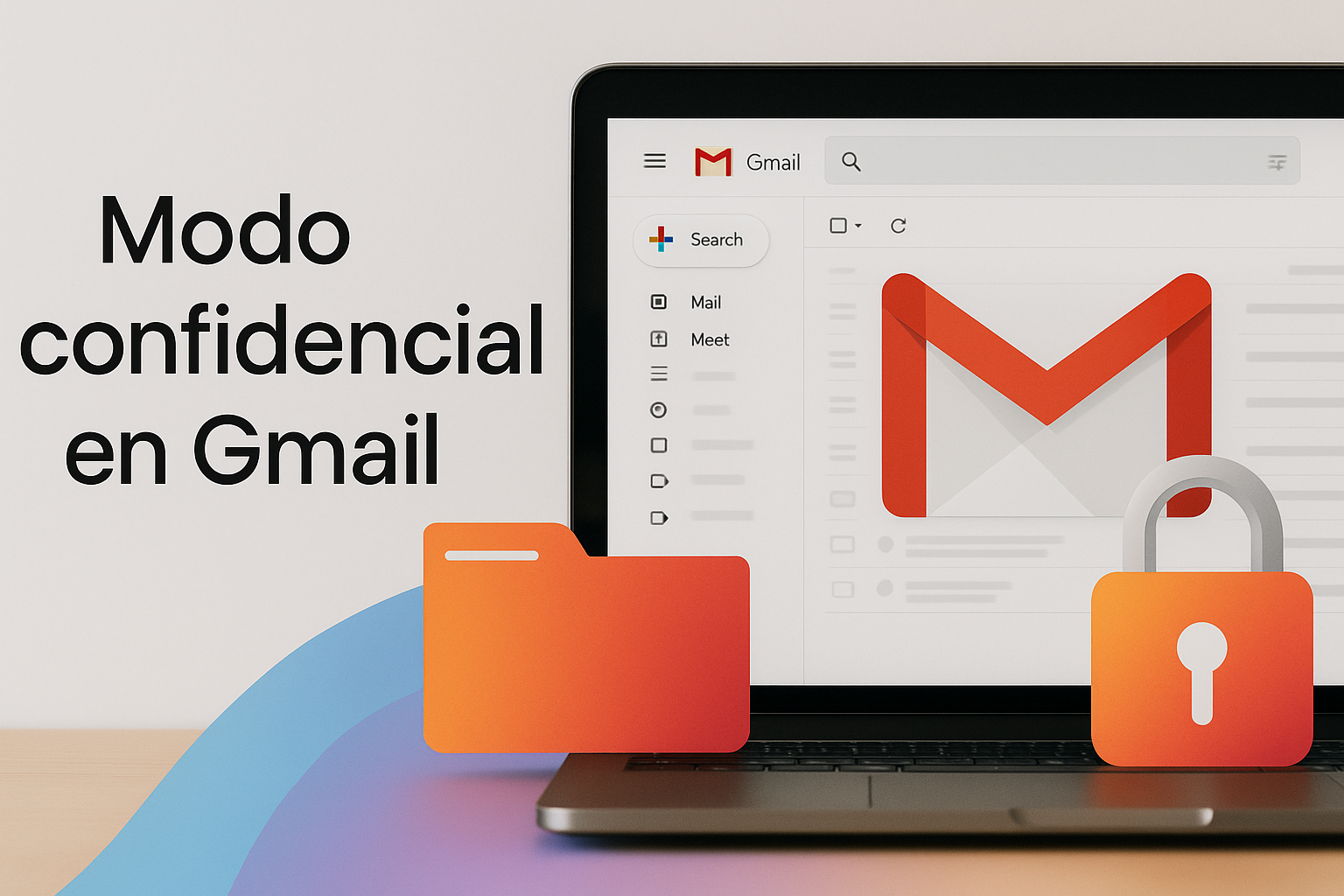Comment envoyer un e-mail chiffré dans Gmail 🚀 4 étapes simples et rapides
Gmail dispose d'une fonctionnalité qui vous permet d'envoyer des e-mails confidentiels en quelques étapes seulement. Lors de l'envoi d'e-mails confidentiels via Gmail, le destinataire doit saisir un code de vérification reçu par SMS pour accéder au contenu de l'e-mail. 📩🔒
Si vous souhaitez apprendre à envoyer des e-mails cryptés ou confidentiels dans Gmail, vous êtes au bon endroit ! Cet article vous propose un guide étape par étape. Voyons voir ! 🚀
Envoyer des e-mails cryptés (mode confidentiel)
Si vous utilisez la version Web de Gmail, suivez ces étapes pour envoyer des e-mails chiffrés. Voici ce que vous devez faire :
1. Ouvrez Gmail et rédigez un e-mail. Cliquez ensuite sur le bouton Mode confidentiel, comme indiqué ci-dessous. 🔐

2. Dans la fenêtre contextuelle Mode confidentiel, sélectionnez l'option Code SMS et cliquez sur le bouton Enregistrer.

3. Une fois terminé, cliquez sur le bouton Soumettre. Il vous sera maintenant demandé de saisir le numéro de téléphone du destinataire. Saisissez le numéro de téléphone du destinataire et cliquez sur le bouton Envoyer.

4. Cela enverra l'e-mail crypté au destinataire. Cela devrait cliquer sur le bouton Envoyer le code. En cliquant, vous recevrez un code sur votre numéro de téléphone.

Envoyer des e-mails protégés par mot de passe dans Gmail Mobile
Le L'application Gmail pour Android ou iPhone vous permet d'envoyer e-mails protégés par mot de passe. Voici comment envoyer des e-mails protégés par mot de passe dans Gmail mobile.
1. Ouvrez l’application Gmail et rédigez l’e-mail protégé par mot de passe que vous souhaitez envoyer.

2. Dans le coin supérieur droit, appuyez sur le trois points.

3. Dans la liste d'options qui s'affiche, sélectionnez Mode confidentiel.

4. Sélectionnez Code SMS dans la liste des mots de passe requis et appuyez sur le bouton Garder.

5. Dans le message qui vous indique que des informations sont manquantes, appuyez sur Ajouter les informations manquantes.

6. Maintenant, entrez le numéro de téléphone où vous souhaitez recevoir le code et appuyez sur le bouton Liste.

Protégez les pièces jointes Gmail par mot de passe

Une autre excellente façon d’envoyer des e-mails protégés par mot de passe dans Gmail est d’envoyer des pièces jointes protégées par mot de passe.
Vous devrez créer un fichier ZIP ou RAR crypté contenant vos fichiers puis l'envoyer à l'adresse Gmail. Vous pouvez utiliser n’importe quel utilitaire de compression de fichiers pour créer un fichier ZIP/RAR protégé par mot de passe.
Bien qu'il s'agisse de la méthode la moins préférée, de nombreux utilisateurs utilisent encore des outils d'archivage pour envoyer des pièces jointes protégées par mot de passe à Gmail. 🗂️🔑